1. 环境要求:
1.java1.8
2.tomcat 9
2.intellij idea 2019
2. 安装springboot
1.file->new->project 进入安装配置界面,设置好sdk,点击next(没有spring assistant的去file->settings->plugins搜索spring assisant进行安装)

2.设置项目包的基本信息(设置java版本跟本地一致),如果是第一次测试,可以保持默认,点击next

3.勾选需要的依赖:web(包含web开发常用的依赖包),thymeleaf(模板引擎),mybatis(管理sql连接),jdbc(连接mysq),mysql driver(sql的java驱动)),点击next,安装,

4.设置项目的一本信息路径

5.开始安装,如果是第一次安装,需要等个2-3分钟安装项目的依赖,安装好以后项目结构如下,
我们可以看到pox.xml已经安装好了我们之前勾选的依赖包
java下是我们的类代码,resources下是模板文件和application.properties(项目配置文件)

3. 搭建项目架子
1.现在我们需要在java目录下的com.example.demo包下面新建controller,entity,dao,service 这4个包分别放控制器代码,模型实体,mapper映射类,服务类,因为properties的配置方式比较麻烦,所以我把application.properties文件右键refactor改成application.yml文件,当然你也可以不改,在resources目录下新建mapper目录,放mapper文件,现在项目结构是这个样子

2. 完善一下项目配置如图:(如果是application.properties自行修改成相应的版本即可)

4.架子打好了,现在开始写代码,
一. 先实现访问页面的功能
-
在templates模板目录下新建一个index.html,里面随便敲点什么

-
在controller包下新建个IndexController.java,配置一下注解和路由,点击瓢虫开始调试:

3.重启一下项目,访问http://localhost:8080出现index页面就成功了

二.实现访问mysql的功能
现在我们有张这样的用户表
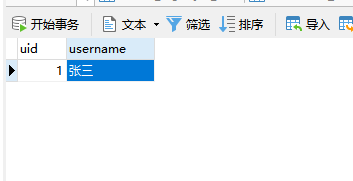
- 编写实体UserEntity.java

- 编写dao接口类,并使用mapper注解进行扫描

- 编写service服务类,并添加@Service注解,出现Could not autowire. No beans of ‘UserDao’ type found.的错误提示,无需理会,不影响代码执行

- 编写mapper数据库映射文件,在mapper目录下新建UserMapper.xml
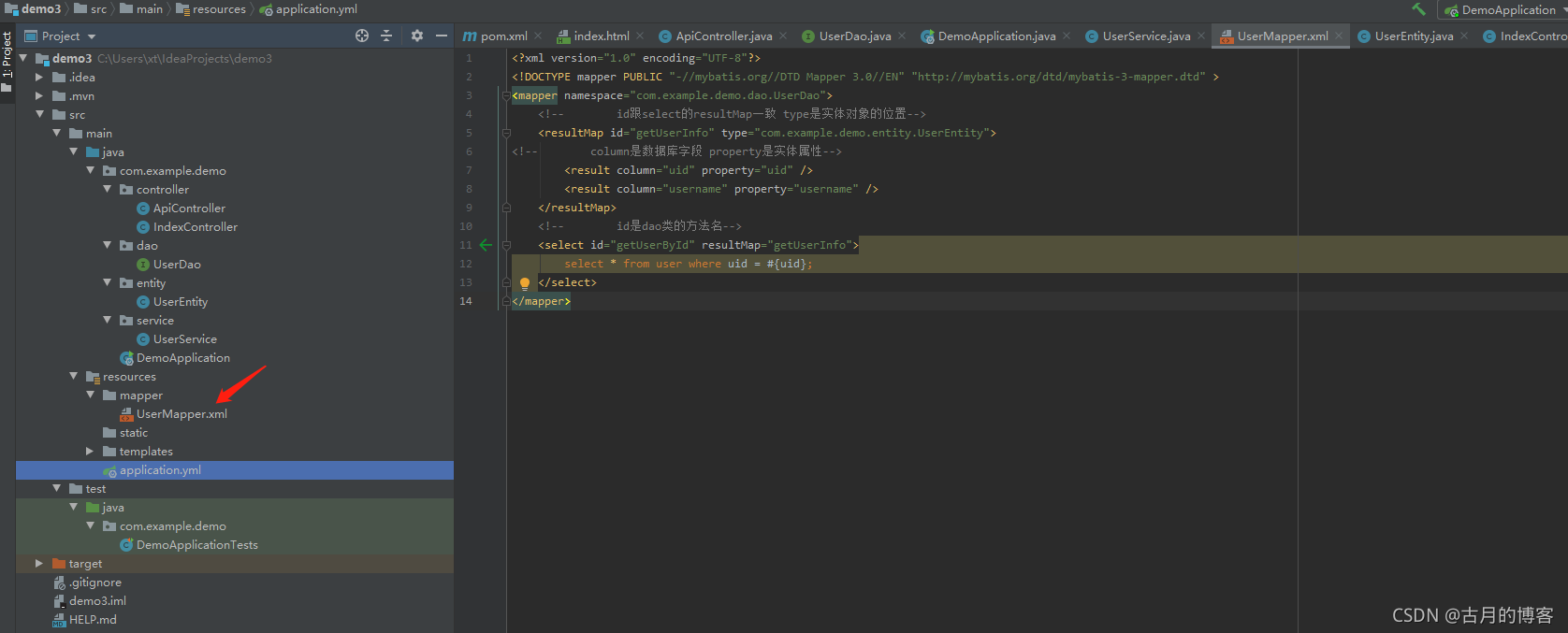 - 编写控制器代码,在controller包下新建ApiController.php,注意注解使用@RestController才能返回json格式的数据,如果采用@Controller会默认寻找模板文件,找不到会报错!!!

- 重启项目,访问http://localhost:8080/api?uid=1;mysql数据库访问成功

三.实现访问redis的功能
现在redis有这样一条数据

在ApiController.java 添加下面查询redis的代码

重启一下项目,再次访问 http://localhost:8080/api?uid=1,redis访问成功
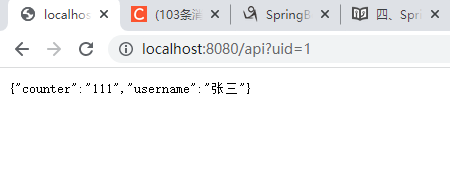
下面是参考的一些文章,表示感谢





















 540
540











 被折叠的 条评论
为什么被折叠?
被折叠的 条评论
为什么被折叠?








